Microsoft Entra ID에서 Microsoft 365 그룹에 대한 명명 정책 적용
사용자가 만들거나 편집한 Microsoft 365 그룹에 일관된 명명 규칙을 적용하려면 Microsoft Entra ID에서 조직에 대한 그룹 명명 정책을 설정합니다. 예를 들어 명명 정책을 사용하여 그룹, 멤버 자격, 지리적 지역 또는 그룹을 만든 사람의 기능을 전달할 수 있습니다. 또한 명명 정책을 사용하여 주소록에서 그룹을 범주화할 수 있습니다. 이 정책을 사용하여 그룹 이름 및 별칭에 특정 단어를 사용하지 않도록 차단할 수 있습니다.
Important
Microsoft 365 그룹에 대해 Microsoft Entra ID 명명 정책을 사용하려면 하나 이상의 Microsoft 365 그룹의 구성원인 각 고유 사용자에 대해 Microsoft Entra ID P1 라이선스 또는 Microsoft Entra Basic EDU 라이선스를 소유해야 하지만 반드시 할당할 필요는 없습니다.
명명 정책은 편집을 변경하지 않더라도 워크로드에서 만든 그룹(예: Outlook, Microsoft Teams, SharePoint, Exchange 또는 Planner)을 만들거나 편집하는 데 적용됩니다. 이 정책은 그룹 이름과 그룹 별칭에 모두 적용됩니다. Microsoft Entra ID에서 명명 정책을 설정했는데 기존 Exchange 그룹 명명 정책이 있는 경우에는 Microsoft Entra ID 명명 정책이 조직에 적용됩니다.
그룹 명명 정책을 구성하면 사용자가 만든 새 Microsoft 365 그룹에 정책이 적용됩니다. 명명 정책은 Global 관리istrator 또는 User 관리istrator와 같은 특정 디렉터리 역할에는 적용되지 않습니다. (그룹 명명 정책에서 제외된 역할의 전체 목록은 "역할 및 권한" 섹션을 참조하세요.) 기존 Microsoft 365 그룹의 경우 구성 시 정책이 즉시 적용되지 않습니다. 그룹 소유자가 이러한 그룹의 그룹 이름을 편집한 후에는 변경 내용이 없더라도 명명 정책이 적용됩니다.
명명 정책 기능
다음 두 가지 방법으로 그룹에 대한 명명 정책을 적용할 수 있습니다.
- 접두사 이름 지정 정책: 그룹에 명명 규칙을 적용하기 위해 자동으로 추가되는 접두사 또는 접미사를 정의할 수 있습니다. 예를 들어 그룹 이름
GRP_JAPAN_My Group_Engineering에서 접두GRP_JAPAN_사는 접두사이고 접미사는 .입니다_Engineering. - 사용자 지정 차단 단어: 사용자가 만든 그룹에서 차단되도록 조직과 관련된 차단된 단어 집합을 업로드할 수 있습니다. 예를 들어 .
Payroll,CEO,HR
접두사-접미사 명명 정책
명명 규칙의 일반적인 구조는 Prefix[GroupName]Suffix. 여러 접두사와 접미사를 정의할 수 있지만 설정에 하나의 인스턴스 [GroupName] 만 있을 수 있습니다. 접두사 또는 접미사는 그룹을 만드는 사용자를 기반으로 대체되는 고정 문자열 또는 사용자 특성(예: [Department]사용자 특성)일 수 있습니다. 그룹 이름을 포함하여 접두사 및 접미사 문자열에 허용되는 총 문자 수는 63자입니다.
접두사와 접미사는 그룹 이름 및 그룹 별칭에서 지원되는 특수 문자를 포함할 수 있습니다. 그룹 별칭에서 지원되지 않는 접두사 또는 접미사의 모든 문자는 여전히 그룹 이름에 적용되지만 그룹 별칭에서 제거됩니다. 이러한 제한 사항으로 인해 그룹 이름에 적용된 접두사 및 접미사는 그룹 별칭에 적용된 접미부와 다를 수 있습니다.
고정 문자열
문자열을 사용하여 전체 주소 목록의 그룹과 그룹 워크로드의 왼쪽 탐색 링크에 있는 그룹을 쉽게 검색하고 구별할 수 있습니다. 일반적인 접두사 중 일부는 키워드(keyword) Grp_Name, #Name및 _Name.
사용자 특성
사용자와 사용자가 그룹을 만든 부서, 사무실 또는 지리적 지역을 식별하는 데 도움이 되는 특성을 사용할 수 있습니다. 예를 들어 명명 정책을 다음과 같이 PrefixSuffixNamingRequirement = "GRP [GroupName] [Department]"User's department = Engineering정의하는 경우 적용된 그룹 이름은 "GRP My Group Engineering." 지원되는 Microsoft Entra 특성\[Department\]이 , \[Company\], \[Office\], \[StateOrProvince\]\[CountryOrRegion\]및 \[Title\]입니다. 지원되지 않는 사용자 특성은 고정 문자열로 처리됩니다. 예제는 "\[postalCode\]"입니다. 확장 속성 및 사용자 정의 속성은 지원되지 않습니다.
조직의 모든 사용자에 대해 입력된 값이 있는 속성을 사용하고 long 값이 있는 속성은 사용하지 않는 것이 좋습니다.
사용자 정의 차단 단어
차단된 단어 목록은 그룹 이름 및 별칭에 대해 차단할 구문의 쉼표로 구분된 목록입니다. 부분 문자열 검색이 수행되지 않습니다. 실패를 트리거하려면 그룹 이름과 하나 이상의 사용자 정의 차단 단어가 정확하게 일치해야 합니다. 하위 문자열 검색은 사용자가 "lass"가 차단된 단어인 경우에도 "Class"와 같은 일반적인 단어를 사용할 수 있도록 수행되지 않습니다.
차단된 단어 목록 규칙:
- 차단된 단어는 대소문자가 구분되지 않습니다.
- 사용자가 그룹 이름의 일부로 차단된 단어를 입력하면 차단된 해당 단어와 함께 오류 메시지가 표시됩니다.
- 차단된 단어에는 문자 제한이 없습니다.
- 차단된 단어 목록에서 구성할 수 있는 5,000개 구의 상한이 있습니다.
역할 및 권한
명명 정책을 구성하려면 다음 역할 중 하나가 필요합니다.
- 전역 관리자
- 그룹 관리자
- 디렉터리 작성자
일부 관리자 역할은 차단된 단어와 고유한 명명 규칙을 사용하여 그룹을 만들 수 있도록 모든 그룹 워크로드 및 엔드포인트에서 이러한 정책에서 제외됩니다. 다음 관리자 역할은 그룹 이름 지정 정책에서 제외됩니다.
- 전역 관리자
- 사용자 관리자
명명 정책 구성
Microsoft Entra ID를 선택합니다.
모든 그룹 그룹을> 선택한 다음 명명 정책을 선택하여 명명 정책 페이지를 엽니다.
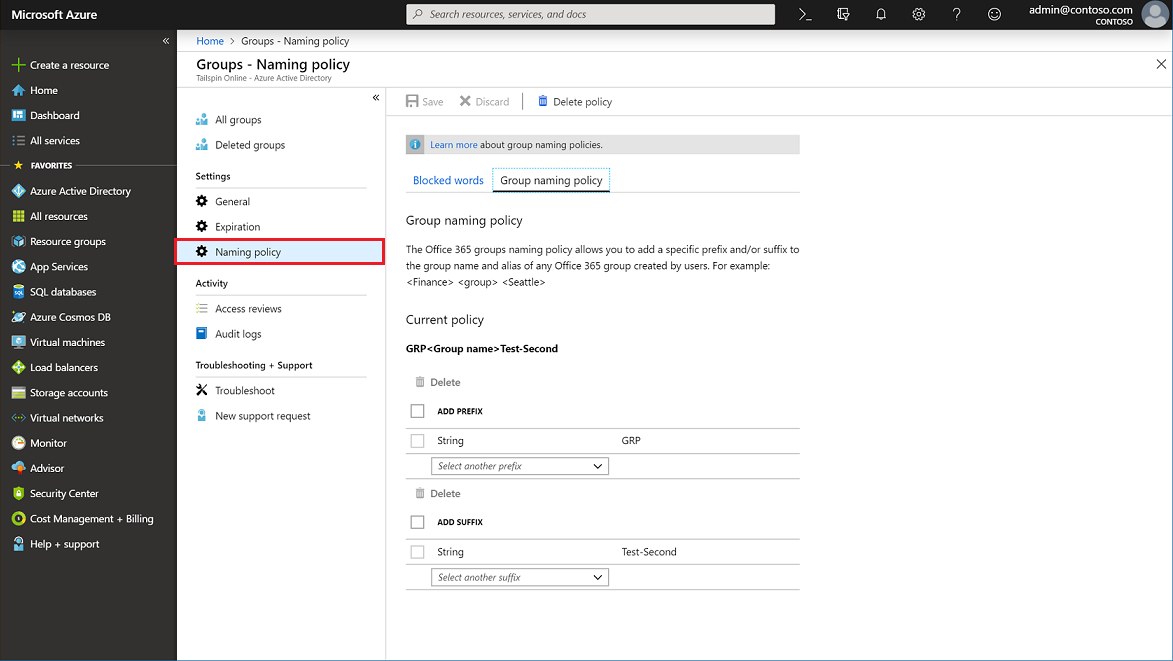
접두사-접미사 명명 정책 보기 또는 편집
- 명명 정책 페이지에서 그룹 명명 정책을 선택합니다.
- 명명 정책의 일부로 적용하려는 특성 또는 문자열을 선택하여 현재 접두사 또는 접미사 명명 정책을 개별적으로 보거나 편집할 수 있습니다.
- 목록에서 접두사 또는 접미사를 제거하려면 접두사 또는 접미사를 선택한 다음 삭제를 선택합니다. 동시에 여러 항목을 삭제할 수 있습니다.
- 저장을 선택하여 적용되도록 새 정책에 대한 변경 내용을 저장합니다.
차단된 사용자 지정 단어 편집
명명 정책 페이지에서 차단된 단어를 선택합니다.
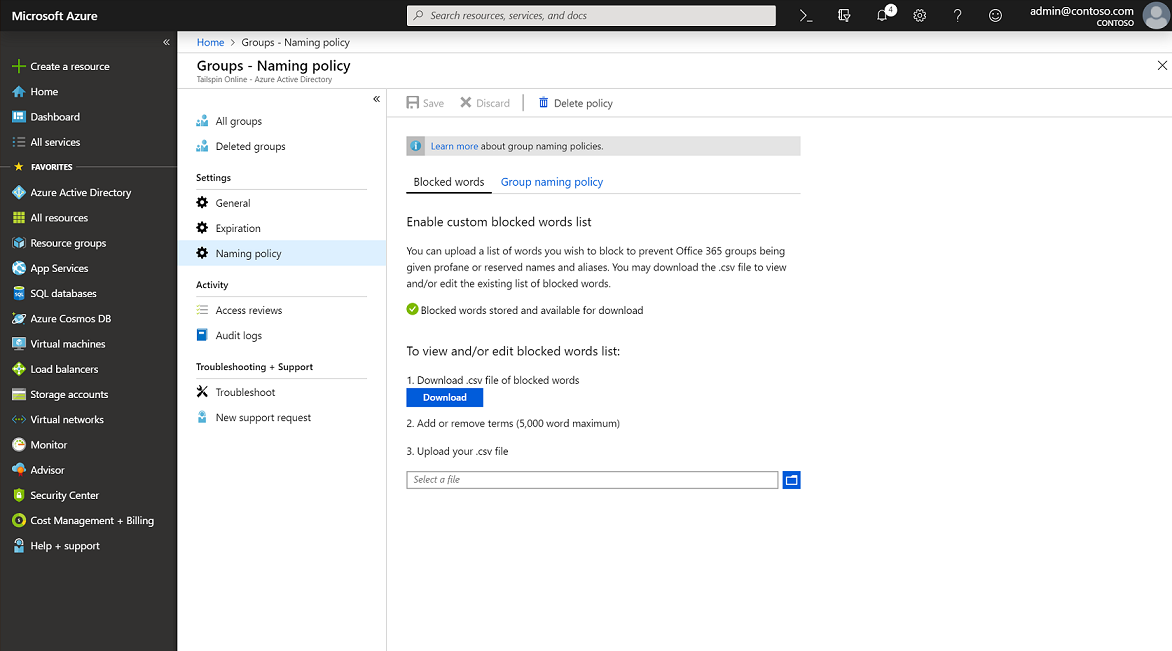
다운로드를 선택하여 사용자 지정 차단 단어의 현재 목록을 보거나 편집합니다. 기존 항목에 새 항목을 추가해야 합니다.
파일 아이콘을 선택하여 차단된 사용자 지정 단어의 새 목록을 업로드합니다.
저장을 선택하여 적용되도록 새 정책에 대한 변경 내용을 저장합니다.
PowerShell cmdlet 설치
Microsoft Graph PowerShell SDK 설치에 설명된 대로 Microsoft Graph cmdlet을 설치합니다.
Important
Azure AD PowerShell은 2024년 3월 30일에 사용 중단될 예정입니다. 자세한 내용은 사용 중단 업데이트를 참조하세요. Microsoft Graph PowerShell로 마이그레이션하여 Microsoft Entra ID(이전의 Azure AD)와 상호 작용하는 것이 좋습니다. Microsoft Graph PowerShell은 모든 Microsoft Graph API에 대한 액세스를 허용하며 PowerShell 7에서 사용할 수 있습니다. 일반적인 마이그레이션 쿼리에 대한 답변은 마이그레이션 FAQ를 참조하세요.
관리자로 Windows PowerShell 앱을 엽니다.
Microsoft Graph cmdlet을 설치합니다.
Install-Module Microsoft.Graph -Scope AllUsersMicrosoft Graph 베타 cmdlet을 설치합니다.
Install-Module Microsoft.Graph.Beta -Scope AllUsers
PowerShell에서 명명 정책 구성
컴퓨터에서 Windows PowerShell 창을 엽니다. 높은 권한이 없으면 이 창이 열리지 않습니다.
다음 명령을 실행하여 cmdlet 실행을 준비합니다.
Connect-MgGraph -Scopes "Directory.ReadWrite.All"열리는 계정 로그인 화면에서 관리자 계정 및 암호를 입력하여 서비스에 연결합니다.
그룹 설정을 구성하는 Microsoft Entra cmdlet의 단계에 따라 이 조직에 대한 그룹 설정을 만듭니다.
현재 설정 보기
현재 설정을 보려면 현재 명명 정책을 가져옵니다.
$Setting = Get-MgBetaDirectorySetting -DirectorySettingId (Get-MgBetaDirectorySetting | where -Property DisplayName -Value "Group.Unified" -EQ).id현재 그룹 설정을 표시합니다.
$Setting.Values
명명 정책 및 사용자 정의 차단 단어 설정
설정을 가져옵니다.
$Setting = Get-MgBetaDirectorySetting -DirectorySettingId (Get-MgBetaDirectorySetting | where -Property DisplayName -Value "Group.Unified" -EQ).id그룹 이름 접두사 및 접미사를 설정합니다. 기능이 제대로
[GroupName]작동하려면 설정에 포함되어야 합니다. 또한 제한하려는 사용자 지정 차단 단어를 설정합니다.$params = @{ values = @( @{ name = "PrefixSuffixNamingRequirement" value = "GRP_[GroupName]_[Department]" } @{ name = "CustomBlockedWordsList" value = "Payroll,CEO,HR" } ) }다음 예제와 같이 새 정책이 적용되도록 설정을 업데이트합니다.
Update-MgBetaDirectorySetting -DirectorySettingId $Setting.Id -BodyParameter $params
모두 끝났습니다. 명명 정책을 설정하고 차단된 단어를 추가했습니다.
차단된 사용자 지정 단어 내보내기 또는 가져오기
자세한 내용은 그룹 설정을 구성하기 위한 Microsoft Entra cmdlet을 참조하세요.
다음은 차단된 여러 단어를 내보내는 PowerShell 스크립트의 예입니다.
$Words = (Get-MgBetaDirectorySetting).Values | where -Property Name -Value CustomBlockedWordsList -EQ
Add-Content "c:\work\currentblockedwordslist.txt" -Value $Words.value.Split(",").Replace("`"","")
다음은 차단된 여러 단어를 가져오는 PowerShell 스크립트 예제입니다.
$BadWords = Get-Content "C:\work\currentblockedwordslist.txt"
$BadWords = [string]::join(",", $BadWords)
$Setting = Get-MgBetaDirectorySetting | where {$_.DisplayName -eq "Group.Unified"}
if ($Setting.Count -eq 0) {
$Template = Get-MgBetaDirectorySettingTemplate | where {$_.DisplayName -eq "Group.Unified"}
$Params = @{ templateId = $Template.Id }
$Setting = New-MgBetaDirectorySetting -BodyParameter $Params
}
$params = @{
values = @(
@{
name = "PrefixSuffixNamingRequirement"
value = "GRP_[GroupName]_[Department]"
}
@{
name = "CustomBlockedWordsList"
value = "$BadWords"
}
)
}
Update-MgBetaDirectorySetting -DirectorySettingId $Setting.Id -BodyParameter $params
명명 정책 제거
Azure Portal 또는 Microsoft Graph PowerShell을 사용하여 명명 정책을 제거할 수 있습니다.
Azure Portal을 사용하여 명명 정책 제거
- 명명 정책 페이지에서 정책 삭제를 선택합니다.
- 삭제를 확인한 후 모든 접두사 접미사 명명 정책 및 사용자 지정 차단 단어를 포함하여 명명 정책이 제거됩니다.
Microsoft Graph PowerShell을 사용하여 명명 정책 제거
설정을 가져옵니다.
$Setting = Get-MgBetaDirectorySetting -DirectorySettingId (Get-MgBetaDirectorySetting | where -Property DisplayName -Value "Group.Unified" -EQ).id그룹 이름 접두사와 접미사를 비웁니다. 사용자 지정 차단 단어를 비웁니다.
$params = @{ values = @( @{ name = "PrefixSuffixNamingRequirement" value = "" } @{ name = "CustomBlockedWordsList" value = "" } ) }설정을 업데이트합니다.
Update-MgBetaDirectorySetting -DirectorySettingId $Setting.Id -BodyParameter $params
전체 Microsoft 365 앱의 환경
Microsoft Entra ID에서 그룹 명명 정책을 설정한 후 사용자가 Microsoft 365 앱에서 그룹을 만들 때 다음을 확인할 수 있습니다.
- 사용자가 그룹 이름을 입력하는 즉시 이름 지정 정책(접두사 및 접미사 포함)에 따라 이름의 미리 보기입니다.
- 사용자가 차단된 단어를 입력하면 차단된 단어를 제거할 수 있도록 오류 메시지가 표시됩니다.
| 작업 | 규정 준수 |
|---|---|
| Azure Portal | Azure Portal 및 액세스 패널 포털은 사용자가 그룹을 만들거나 편집할 때 그룹 이름을 입력할 때 명명 정책 적용 이름을 표시합니다. 사용자가 차단된 사용자 지정 단어를 입력하면 사용자가 제거할 수 있도록 차단된 단어가 포함된 오류 메시지가 나타납니다. |
| OWA(Outlook Web Access) | Outlook Web Access는 사용자가 그룹 이름 또는 그룹 별칭을 입력할 때 명명 정책 적용 이름을 표시합니다. 사용자가 차단된 사용자 지정 단어를 입력하면 사용자가 제거할 수 있도록 차단된 단어와 함께 오류 메시지가 UI에 나타납니다. |
| Outlook 데스크톱 | Outlook 데스크톱에서 생성된 그룹은 명명 정책 설정을 준수합니다. Outlook 데스크톱 앱은 적용된 그룹 이름의 미리 보기를 아직 표시하지 않으며 사용자가 그룹 이름을 입력할 때 사용자 지정 차단 단어 오류를 반환하지 않습니다. 그러나 사용자가 그룹을 만들거나 편집할 때 명명 정책이 자동으로 적용됩니다. 그룹 이름 또는 별칭에 사용자 지정 차단 단어가 있는 경우 사용자에게 오류 메시지가 표시됩니다. |
| Microsoft Teams | Microsoft Teams는 사용자가 팀 이름을 입력할 때 그룹 명명 정책 적용 이름을 표시합니다. 사용자가 차단된 사용자 지정 단어를 입력하면 사용자가 제거할 수 있도록 차단된 단어와 함께 오류 메시지가 나타납니다. |
| SharePoint | SharePoint는 사용자가 사이트 이름 또는 그룹 전자 메일 주소를 입력할 때 명명 정책 적용 이름을 표시합니다. 사용자가 차단된 사용자 지정 단어를 입력하면 사용자가 제거할 수 있도록 차단된 단어와 함께 오류 메시지가 나타납니다. |
| Microsoft Stream | Microsoft Stream은 사용자가 그룹 이름 또는 그룹 전자 메일 별칭을 입력할 때 그룹 명명 정책 적용 이름을 표시합니다. 사용자가 차단된 사용자 지정 단어를 입력하면 사용자가 제거할 수 있도록 차단된 단어와 함께 오류 메시지가 나타납니다. |
| Outlook iOS 및 Android 앱 | Outlook 앱에서 만든 그룹은 구성된 명명 정책을 준수합니다. Outlook 모바일 앱은 명명 정책 적용 이름의 미리 보기를 아직 표시하지 않습니다. 사용자가 그룹 이름을 입력할 때 앱은 사용자 지정 차단 단어 오류를 반환하지 않습니다. 그러나 사용자가 만들기 또는 편집을 선택하면 명명 정책이 자동으로 적용됩니다. 그룹 이름 또는 별칭에 사용자 지정 차단 단어가 있는 경우 사용자에게 오류 메시지가 표시됩니다. |
| 그룹 모바일 앱 | 그룹 모바일 앱에서 만든 그룹은 명명 정책을 준수합니다. 그룹 모바일 앱은 명명 정책의 미리 보기를 표시하지 않으며 사용자가 그룹 이름을 입력할 때 사용자 지정 차단 단어 오류를 반환하지 않습니다. 그러나 사용자가 그룹을 만들거나 편집할 때 명명 정책이 자동으로 적용됩니다. 그룹 이름 또는 별칭에 사용자 지정 차단 단어가 있는 경우 사용자에게 적절한 오류가 표시됩니다. |
| Planner | Planner는 명명 정책을 준수합니다. Planner는 사용자가 계획 이름을 입력할 때 명명 정책 미리 보기를 표시합니다. 사용자가 사용자 지정 차단 단어를 입력하면 사용자가 계획을 만들 때 오류 메시지가 나타납니다. |
| 웹용 Project | 웹용 Project 명명 정책을 준수합니다. |
| Dynamics 365 for Customer Engagement | Dynamics 365 for Customer Engagement는 명명 정책을 준수합니다. Dynamics 365는 사용자가 그룹 이름 또는 그룹 전자 메일 별칭을 입력할 때 명명 정책 적용 이름을 표시합니다. 사용자가 차단된 사용자 지정 단어를 입력하면 사용자가 제거할 수 있도록 차단된 단어와 함께 오류 메시지가 나타납니다. |
| SDS(학교 데이터 동기화) | SDS를 통해 만든 그룹은 명명 정책을 준수하지만 명명 정책은 자동으로 적용되지 않습니다. SDS 관리자는 그룹을 작성한 다음, SDS로 업로드해야 하는 그룹의 클래스 이름에 접두사 및 접미사를 추가해야 합니다. 그렇지 않으면 그룹에 대한 만들기 또는 편집이 실패합니다. |
| 교실 앱 | 클래스룸 앱에서 만든 그룹은 명명 정책을 준수하지만 명명 정책은 자동으로 적용되지 않습니다. 이름 지정 정책 미리 보기는 클래스룸 그룹 이름을 입력할 때 사용자에게 표시되지 않습니다. 사용자는 접두사 및 접미사와 함께 적용된 교실 그룹 이름을 입력해야 합니다. 그렇지 않으면 교실 그룹 생성 또는 편집 작업에 실패하고 오류가 발생합니다. |
| Power BI | Power BI 작업 공간은 명명 정책을 준수합니다. |
| Yammer | 사용자가 Microsoft Entra 계정으로 Yammer에 로그인하여 그룹을 만들거나 그룹 이름을 편집하는 경우 그룹 이름은 명명 정책을 준수합니다. 이 기능은 Microsoft 365 연결된 그룹 및 다른 모든 Yammer 그룹에 모두 적용됩니다. 명명 정책이 설정되기 전에 Microsoft 365 연결된 그룹을 만든 경우 그룹 이름은 자동으로 명명 정책을 따르지 않습니다. 사용자가 그룹 이름을 편집하면 접두사와 접미사를 추가하라는 메시지가 표시됩니다. |
| StaffHub | StaffHub 팀은 명명 정책을 따르지 않지만 기본 Microsoft 365 그룹은 이 정책을 따릅니다. StaffHub 팀 이름은 접두사와 접미사를 적용하지 않으며 사용자 지정 차단 단어에 대해 검사 않습니다. 그러나 StaffHub는 접두사 및 접미사를 적용하고 기본 Microsoft 365 그룹에서 차단된 단어를 제거합니다. |
| Exchange PowerShell | Exchange PowerShell cmdlet은 명명 정책을 준수합니다. 그룹 이름 및 그룹 별칭(mailNickname)의 명명 정책을 따르지 않는 경우 제안되는 접두사 및 접미사와 함께 사용자 정의 차단 단어에 해당하는 오류 메시지가 표시됩니다. |
| Microsoft Graph PowerShell cmdlet | Microsoft PowerShell cmdlet은 명명 정책을 준수합니다. 그룹 이름 및 그룹 별칭의 명명 정책을 따르지 않는 경우 제안되는 접두사 및 접미사와 함께 사용자 정의 차단 단어에 해당하는 오류 메시지가 표시됩니다. |
| Exchange 관리 센터 | Exchange 관리 센터는 명명 정책을 준수합니다. 그룹 이름 및 그룹 별칭의 명명 정책을 따르지 않는 경우 제안되는 접두사 및 접미사와 함께 사용자 정의 차단 단어에 해당하는 오류 메시지가 표시됩니다. |
| Microsoft 365 관리 센터 | Microsoft 365 관리 센터 명명 정책을 준수합니다. 사용자가 그룹 이름을 만들거나 편집하면 명명 정책이 자동으로 적용됩니다. 사용자는 사용자 지정 차단 단어를 입력할 때 적절한 오류를 받습니다. Microsoft 365 관리 센터 명명 정책의 미리 보기를 아직 표시하지 않으며 사용자가 그룹 이름을 입력할 때 사용자 지정 차단 단어 오류를 반환하지 않습니다. |
다음 단계
Microsoft Entra 그룹에 대한 자세한 내용은 다음을 참조하세요.